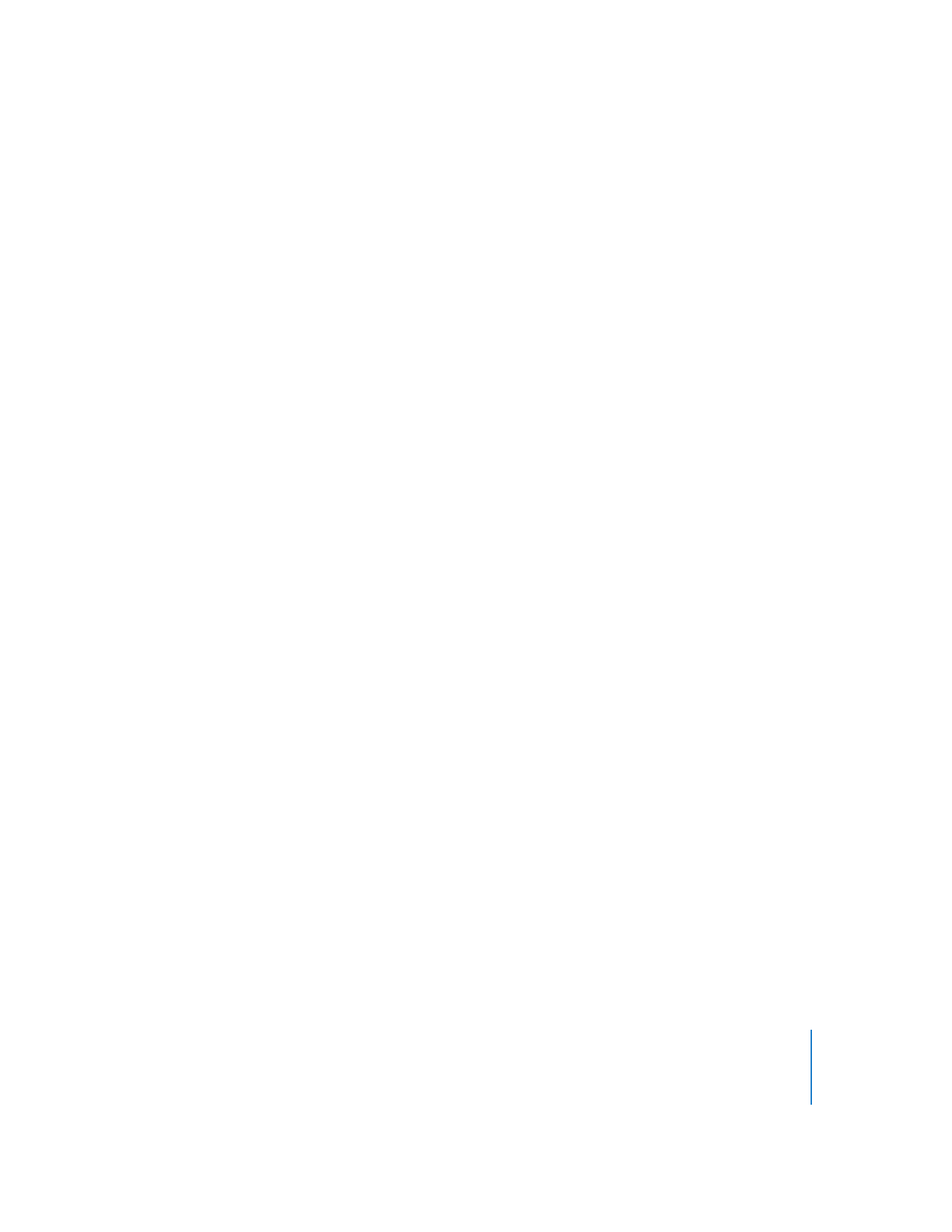
Bewegen und Anpassen der Größe von Menüobjekten
Es gibt verschiedene Methoden, über die Sie Tasten, Drop-Zones und Textobjekte in
Ihrem Menü bewegen oder in der Größe anpassen können.
Gehen Sie wie folgt vor, um Menüobjekte zu bewegen und in der Größe anzupassen:
m
Wenn Sie die Position des Objekts durch Bewegen ändern möchten, klicken Sie in eine
Stelle innerhalb der gestrichelten Linien und bewegen Sie das Objekt an die neue Position.
m
Wenn Sie die Position des Objekts ändern möchten, indem Sie den Zeiger nur in einer
Richtung bewegen (horizontal oder vertikal), bewegen Sie das Objekt bei gedrückter
Umschalttaste.
m
Wenn Sie die Position des Objekts durch Bewegen mit aktivierter Einrastfunktion und
vorübergehend deaktivierten dynamischen Hilfslinien ändern möchten, bewegen Sie
das Objekt bei gedrückter Befehlstaste.
m
Wenn Sie die Position des Objekts mit den Pfeiltasten ändern möchten, wählen Sie das
Objekt aus und drücken Sie die gewünschten Pfeiltasten, um das Objekt pixelweise zu
bewegen. Drücken Sie die Umschalttaste und die Pfeiltasten, um das Objekt jeweils um
10 Pixel zu verschieben oder drücken Sie die Umschalttaste, die Wahltaste und die Pfeil-
tasten, um das Objekt um jeweils 20 Pixel zu verschieben.
m
Wenn Sie eine Taste oder eine Drop-Zone bewegen möchten, können Sie den Abschnitt
„Koordinaten & Größe“ im Bereich „Erweitert“ des Tasten-Informationsfensters oder im
Drop-Zone-Informationsfenster verwenden, indem Sie exakte Angaben zu Größe und
Position der Taste oder der Drop-Zone machen.
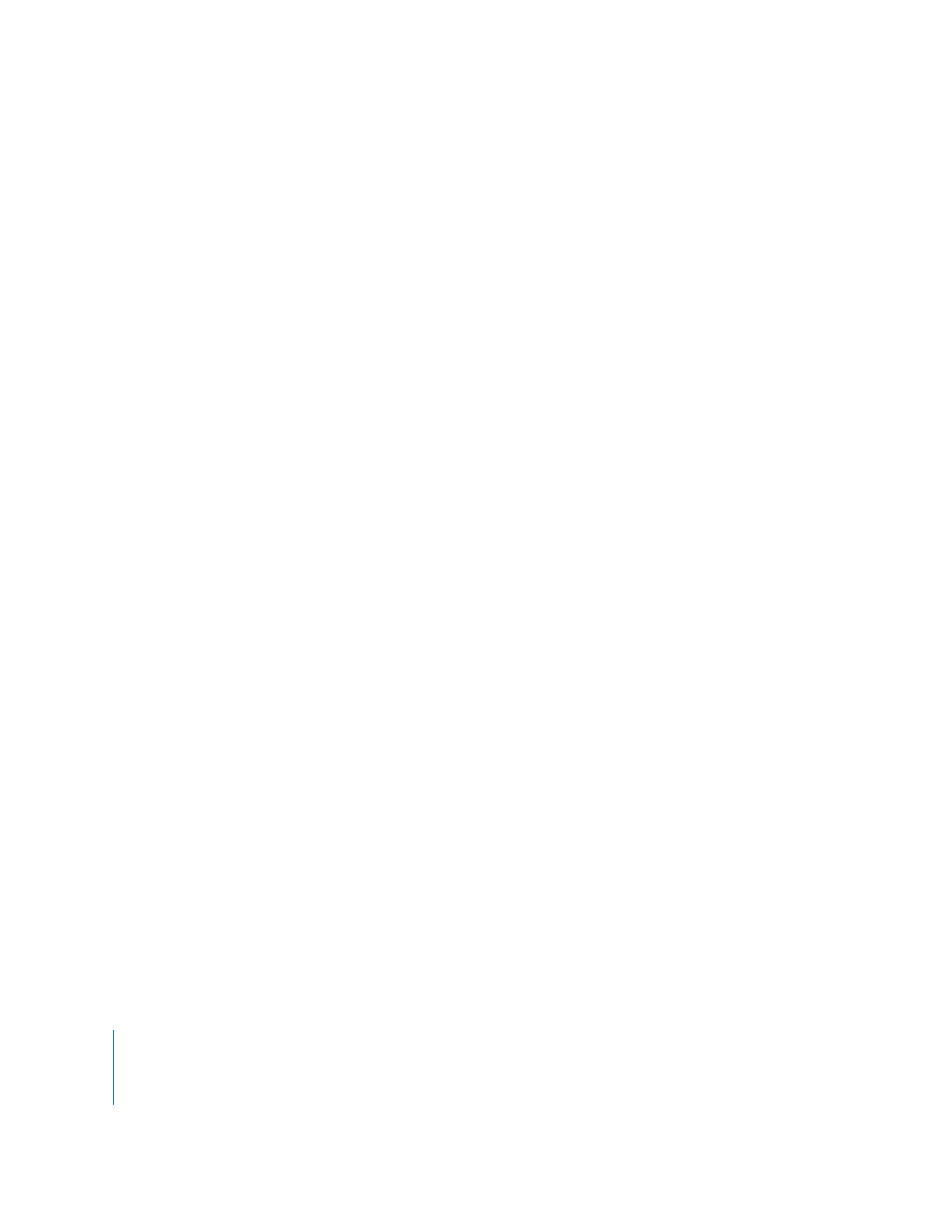
252
Kapitel 6
Einführung zur Erstellung von Menüs
m
Wenn Sie eine Seite eines Objekts bewegen möchten, klicken Sie in den Aktivpunkt in
der Mitte der Seite und bewegen Sie diesen zur neuen Position. Dadurch ändert sich
die Größe des Objekts.
m
Wenn Sie eine Ecke eines Objekts bewegen möchten (wodurch zwei Seiten gleichzeitig
bewegt werden), klicken Sie in den Aktivpunkt an der gewünschten Ecke und bewegen
Sie diesen bis zur neuen Position. Dadurch ändert sich ebenfalls die Größe des Objekts.
m
Wenn Sie die Größe einer Taste oder einer Drop-Zone unter Beibehaltung des Seiten-
verhältnisses ändern möchten, halten Sie die Umschalttaste gedrückt, während Sie eine
Seite bzw. eine Ecke bewegen. Weitere Informationen hierzu finden Sie im Abschnitt
„
Arbeiten mit Mediendateien in Tasten und Drop-Zones
“ auf Seite 311.
m
Wenn Sie die Größe einer Taste oder einer Drop-Zone ändern möchten, während die
Taste an der aktuellen Position zentriert bleibt, klicken Sie in eine Seite oder eine Ecke
und drücken Sie die Wahltaste, nachdem Sie die Taste bereits ein Stück bewegt haben.
m
Wenn Sie ein Objekt löschen möchten, wählen Sie das gewünschte Objekt aus
(auf den gestrichelten Linien werden Aktivpunkte angezeigt) und drücken Sie die
Rückschritttaste.